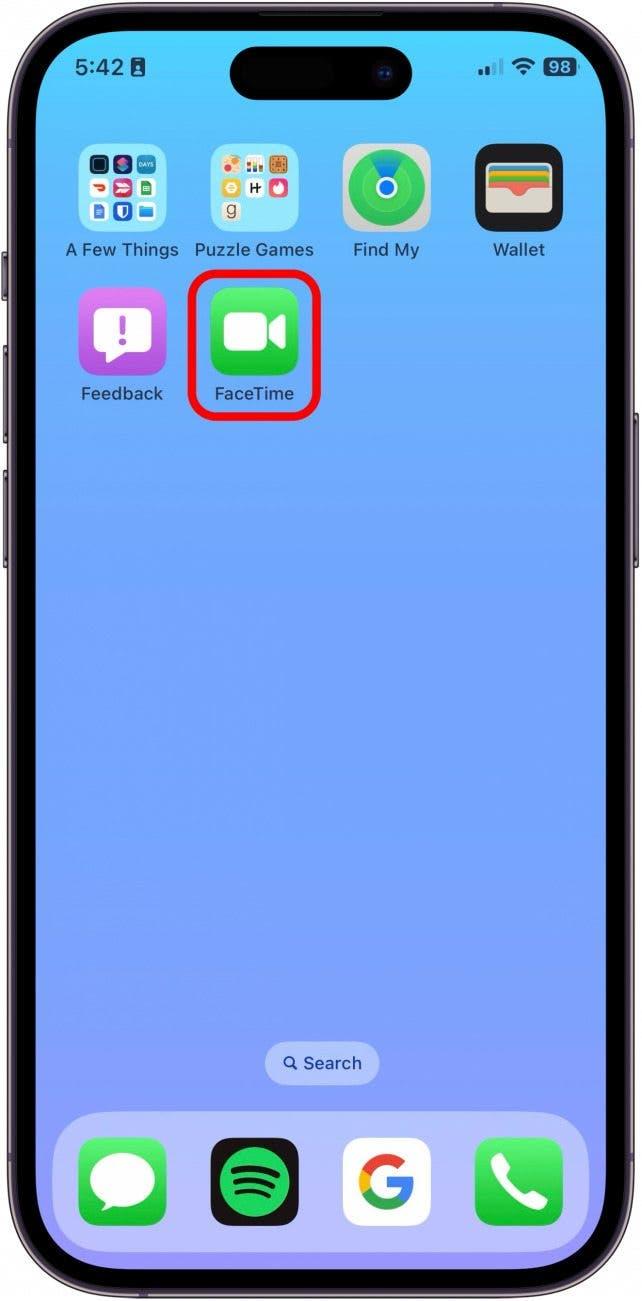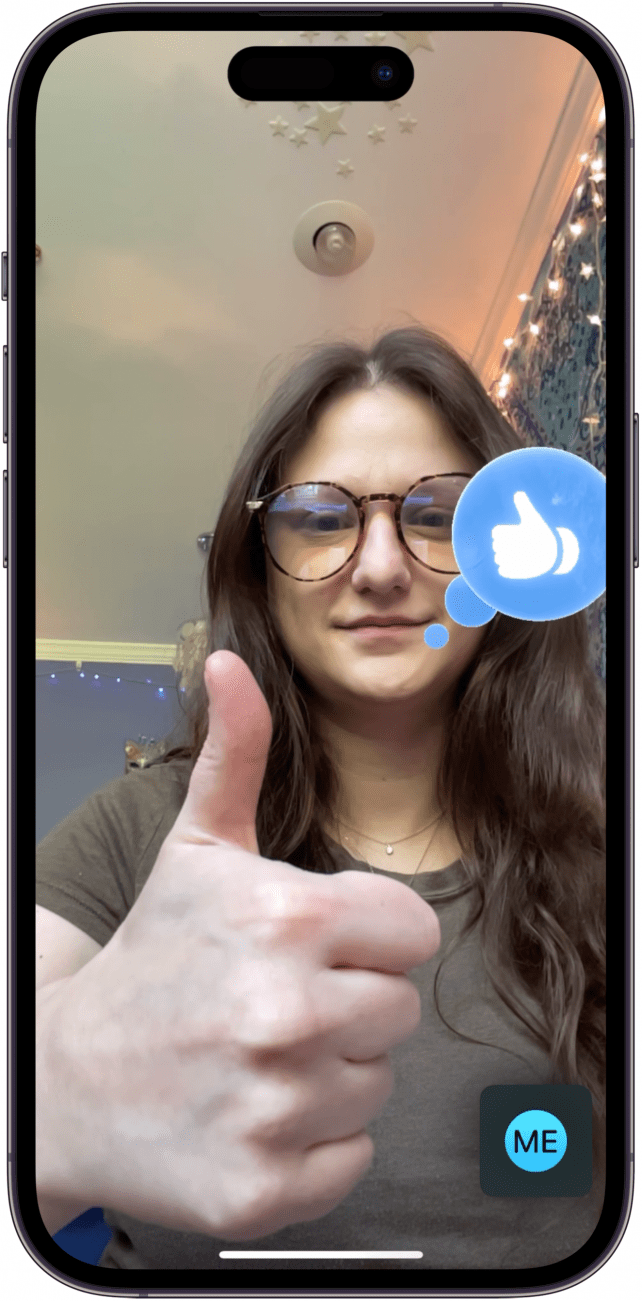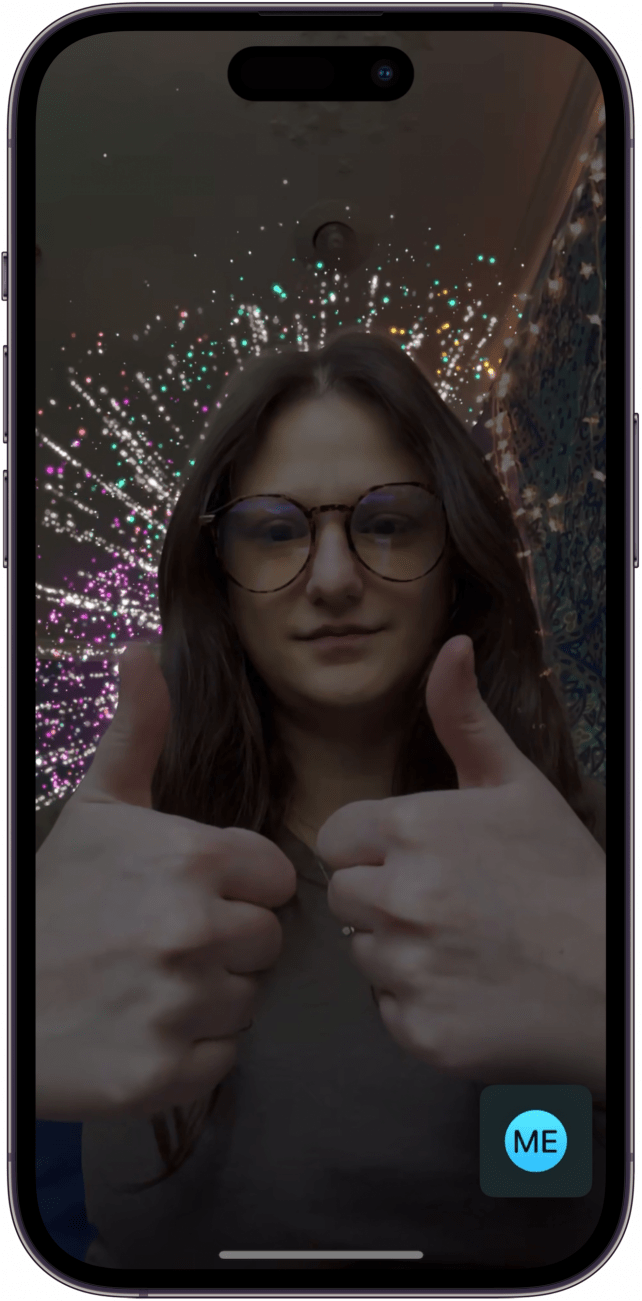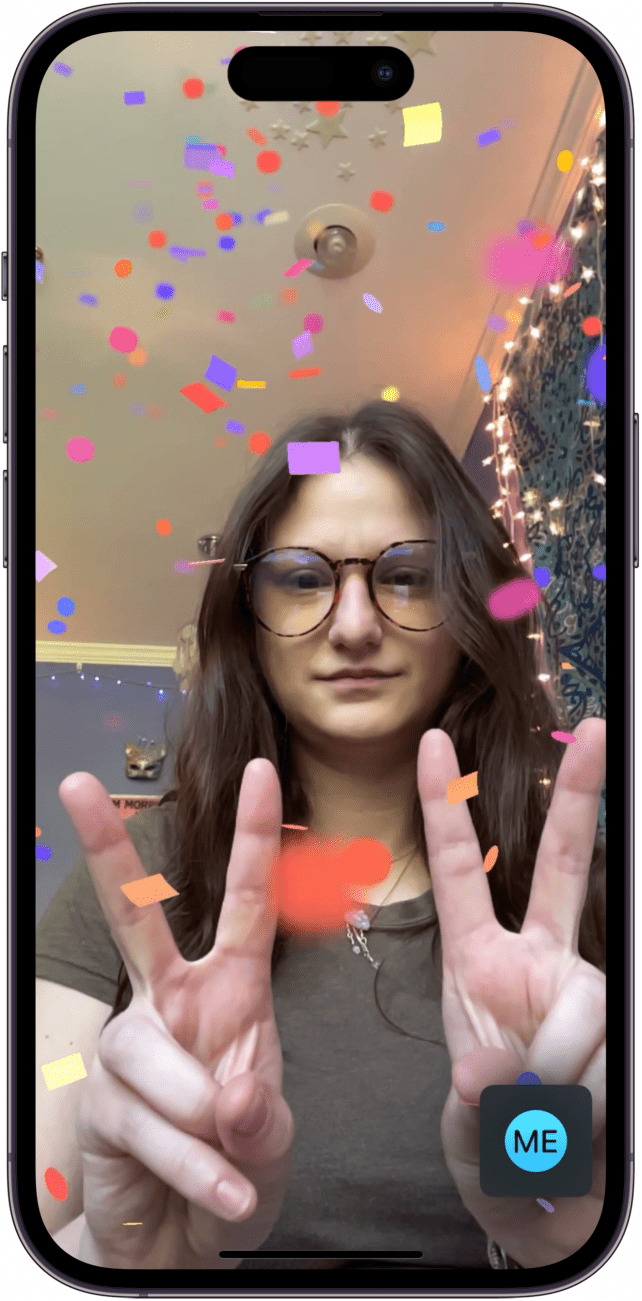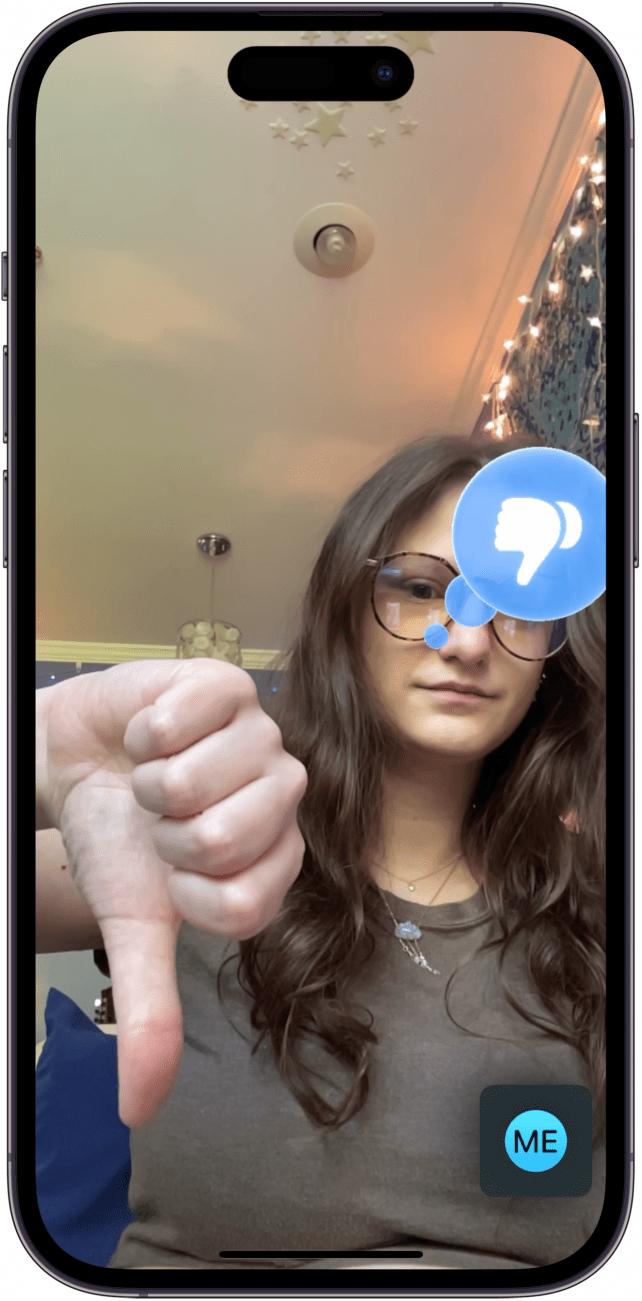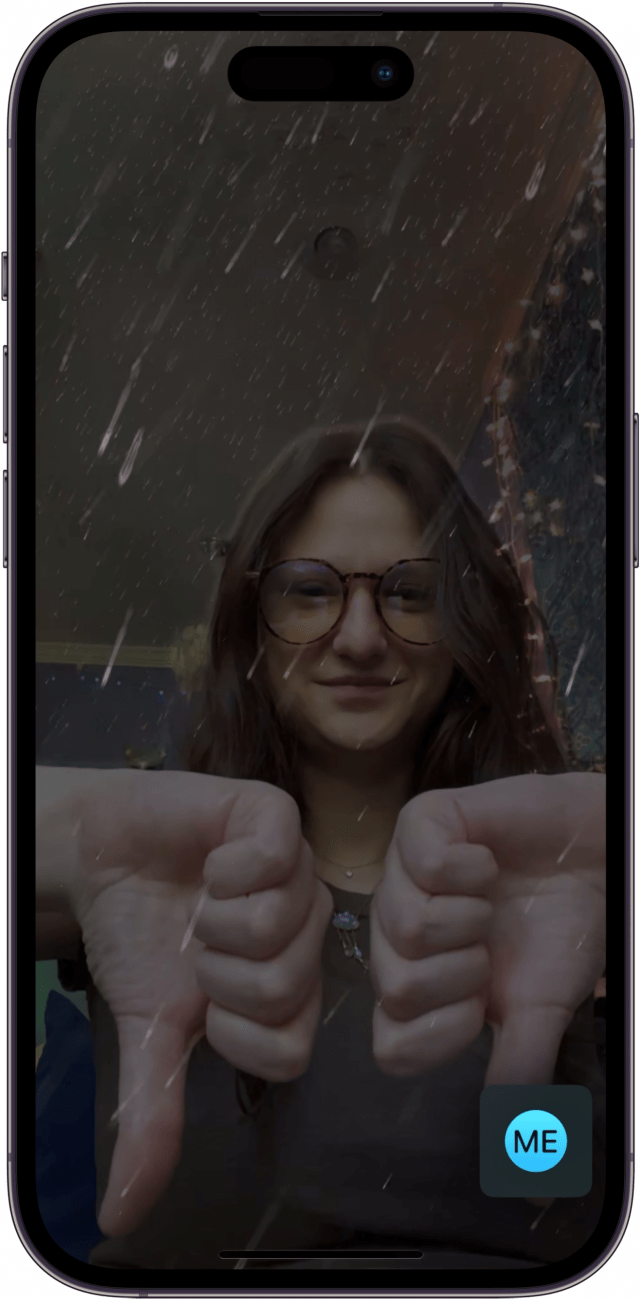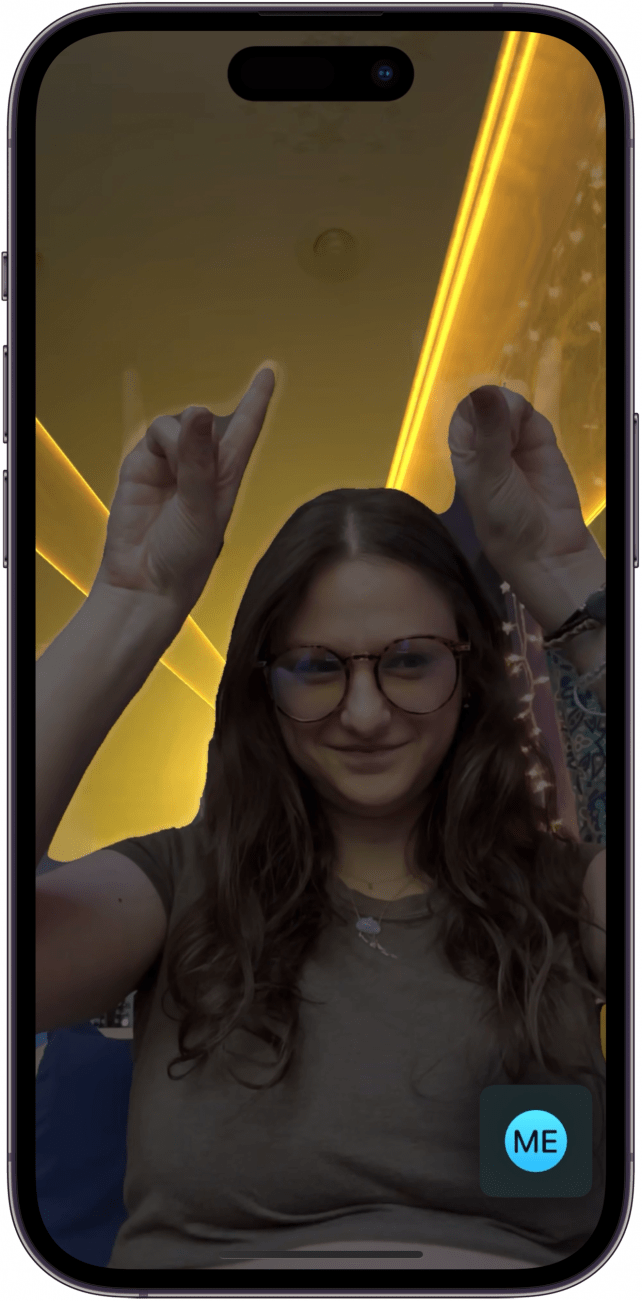iOS 17과 함께 제공되는 멋진 새 기능 중 하나는 손을 사용하여 화상 통화 환경을 변화시키는 화면상의 반응을 만들 수 있는 기능입니다. 이 기능의 멋진 점은 기기에 iOS 17을 설치하기만 하면 Snapchat 비디오, Facebook 메신저 비디오 및 Android 사용자와의 FaceTime 통화와 같은 모든 영상 통화 서비스에서 이 기능이 작동한다는 것입니다. 트리거하는 방법은 다음과 같습니다!
이 팁이 좋은 이유:
- 영상 통화 중에 손으로만 할 수 있는 멋진 애니메이션 리액션으로 친구들에게 깊은 인상을 남기고 놀라움을 선사하세요.
- 방해하거나 말할 필요 없이 손만 사용하여 멋지게 소통하세요.
- 상대방의 기기나 운영 체제에 관계없이 모든 영상 통화에서 이 재미있는 팁을 사용해 보세요.
손으로 FaceTime 반응하기 사용 방법
시스템 요구 사항
이 팁은 iOS 17로 업데이트된 모든 기기에서 작동합니다.
시작하기 전에, 일부 사용자들이 이 기능이 항상 작동하지 않는다고 보고하고 있다는 점을 알아두세요. 하지만 저는 여러 앱과 디바이스, 그리고 Android와 iPhone에서 이 기능을 테스트해 본 결과 모두 작동했습니다. 하지만 새로운 iOS와 함께 제공되는 많은 새로운 기능과 마찬가지로 처음에는 약간 버그가 발생할 수 있다는 점에 유의하세요. 하지만 Apple 기기에서 출시되는 모든 최신 소프트웨어 기능에 대해 알고 싶다면 무료 구독을 신청하세요. 오늘의 팁에 가입하세요!
 iPhone의 숨겨진 기능 발견하기매일 한 가지 팁(스크린샷과 명확한 설명이 포함된)을 통해 하루에 단 1분 만에 iPhone을 마스터할 수 있습니다.
iPhone의 숨겨진 기능 발견하기매일 한 가지 팁(스크린샷과 명확한 설명이 포함된)을 통해 하루에 단 1분 만에 iPhone을 마스터할 수 있습니다.
- iPhone에서 영상 통화를 시작하세요. 이 예에서는 FaceTime을 사용했습니다.

- 엄지 손가락 위로 – 엄지 손가락 하나를 화면에 선명하게 표시합니다.

- 불꽃놀이 – 엄지손가락 두 개를 화면에 선명하게 표시합니다.

- 하트 – 화면에 손을 하트 모양으로 선명하게 표시합니다.

- 풍선 – 평화 기호 또는 손으로 “V”자를 선명하게 표시합니다.

- 색종이 – 손으로 두 개의 평화 기호 또는 “브이”를 선명하게 표시합니다.

- 엄지손가락 – 화면에 엄지손가락을 선명하게 표시합니다.

- 폭풍우 – 엄지손가락 두 개를 화면에 선명하게 표시합니다.

- 레이저 – 양손으로 로큰롤 기호를 표시합니다.

전문가 팁
이러한 제스처가 제대로 작동하지 않는다면 화면에서 약간 멀어지거나 배경이 더 빈 곳 앞으로 이동해 보세요. 휴대폰에 약간의 시간을 줄 수도 있습니다. 제 경험상, FaceTime 통화를 한 지 1~2분 정도 지나면 반응이 작동하기 시작했습니다.
지금까지 제가 알아낼 수 있었던 FaceTime 반응이 전부입니다!제가 놓친 것이 있다면 이메일로 알려주세요.저는 이런 새로운 기능을 사용해 보는 것을 좋아하는데, 여러분도 재미있게 사용하시길 바랍니다!